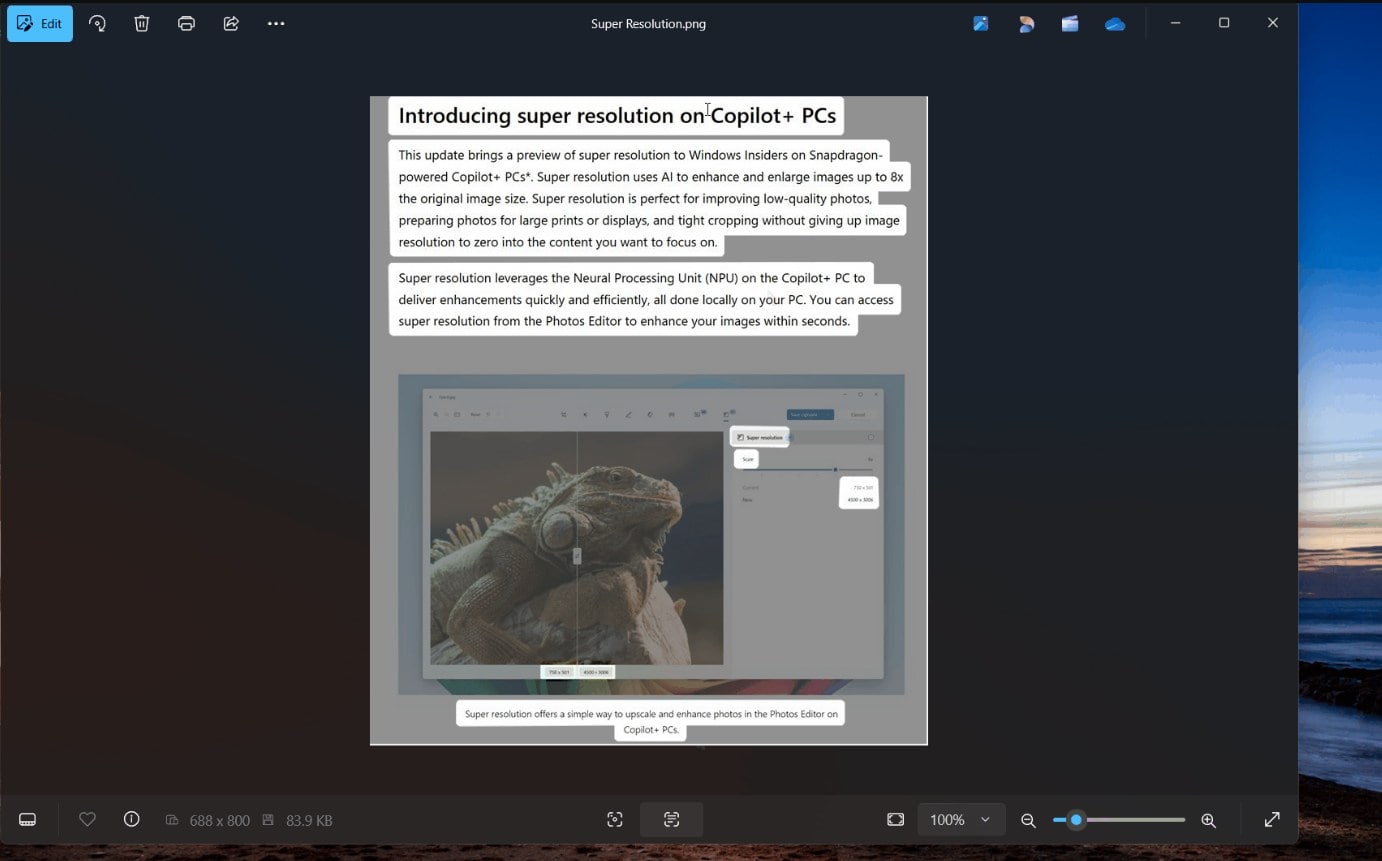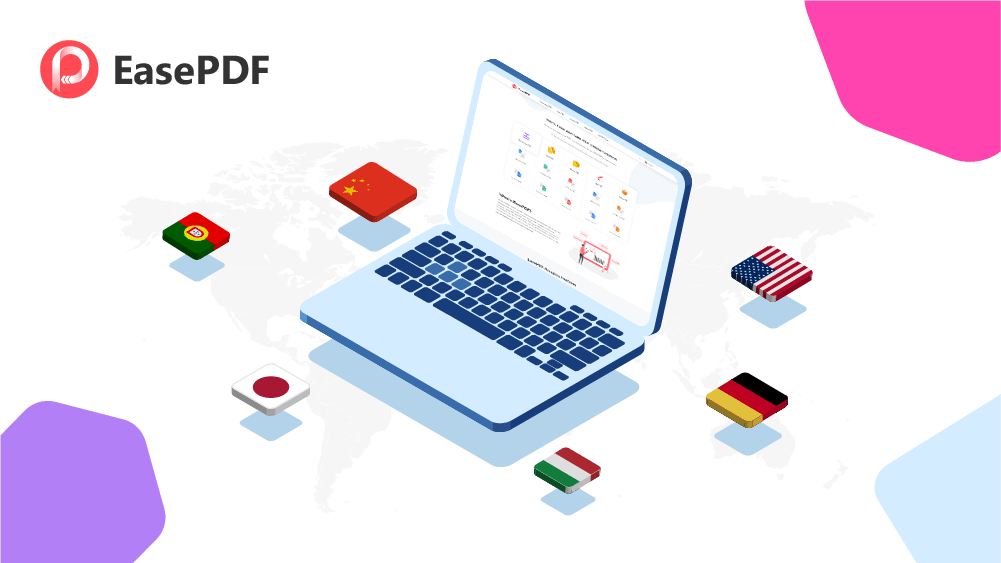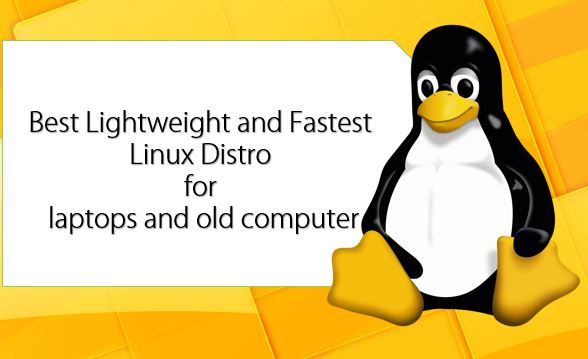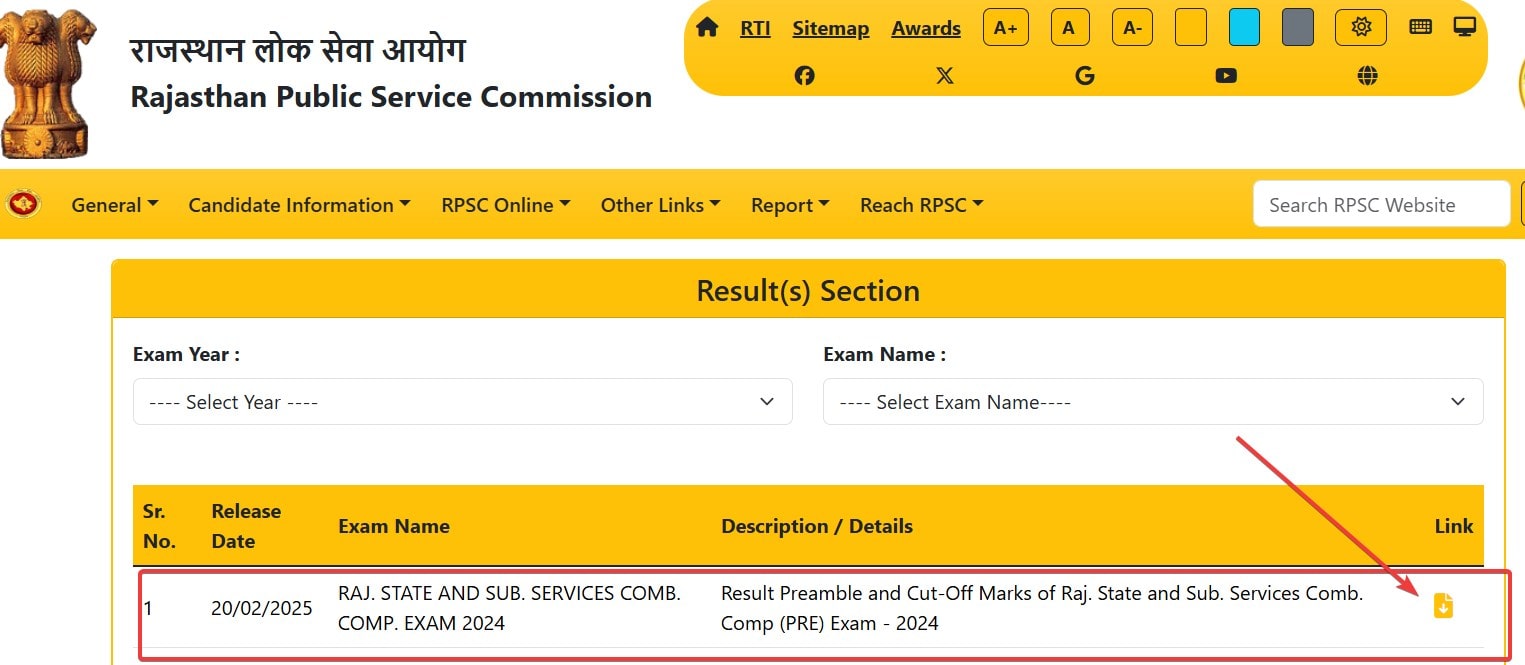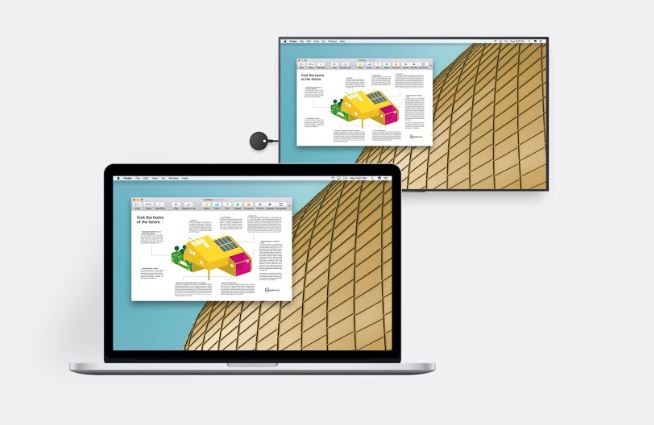您可能已经投入了很多资金,并使用最新的处理器和图形卡以及键盘和鼠标,带有精美的RGB照明和高保真的立体声声音购买了新计算机,但是您的计算机会忘记一些东西。我说的是麦克风。麦克风是当今技术领域的一个有用的小工具,如果您从事游戏,显然在玩多人游戏时,您将不得不与团队进行交流,并且通过声音与他们进行交流是您可以做的最好的事情,因为您的队友可以通过聆听您的方式来快速地采取行动,而且它比在游戏中发送短信要好得多。
但是,如果您没有获得最佳的预算麦克风,并且无法为新麦克风投入很多资金,那么您现在可以将智能手机的麦克风用作PC的麦克风。是的,只要您拥有智能手机,就可以通过Wi-Fi,Wi-Fi热点蓝牙或USB使用数据电缆维护智能手机和计算机之间的通信。您可以选择适合自己的任何连接选项,并且一旦连接,就可以将智能手机的麦克风用作计算机或笔记本电脑的音频源。由于大多数笔记本电脑都带有内部麦克风,因此本教程大多会满足大多数PC用户和一些笔记本电脑用户的需求,以防万一。
因此,毫无疑问,让我们开始如何将智能手机的麦克风用作PC的音频源。
使用智能手机的麦克风作为计算机的音频源
步骤1:打开Google Play商店并下载麦克风在您的智能手机上应用。
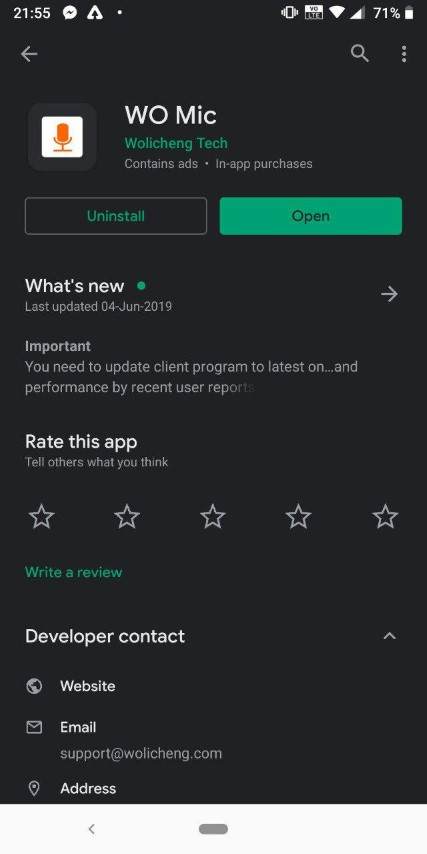
步骤2:接下来,下载WO MIC客户端和虚拟设备驱动程序对于从给定链接运行窗口的PC。
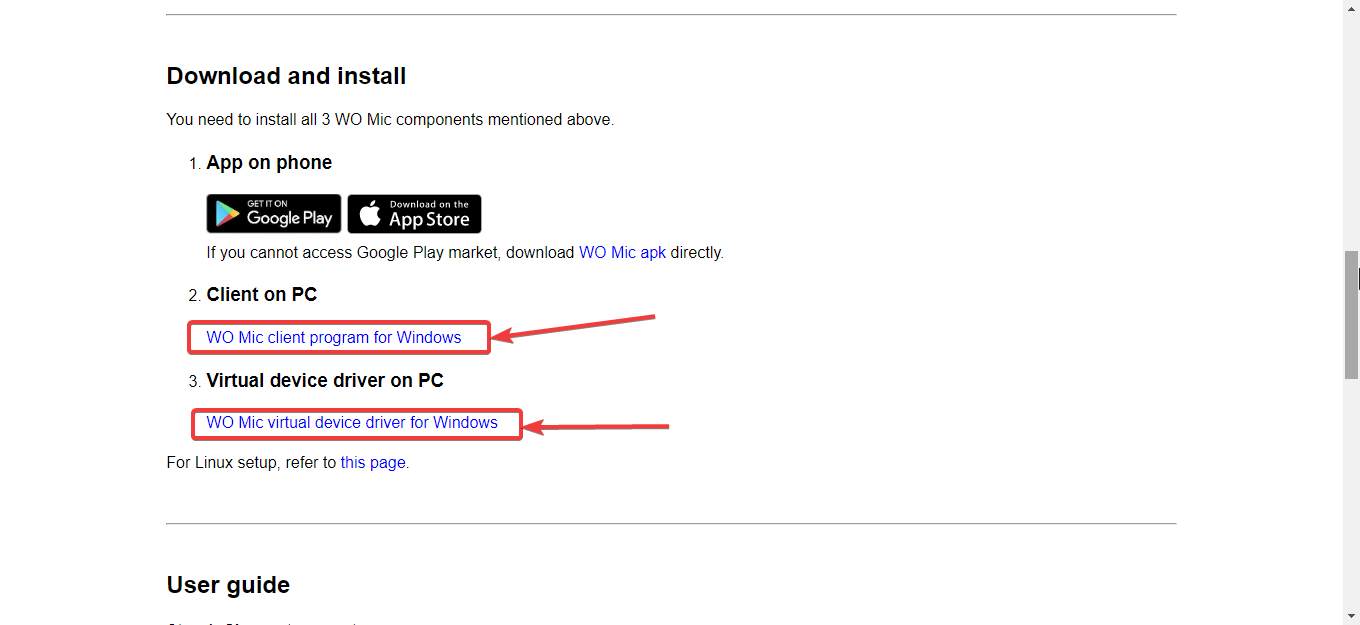
步骤3:在您的Android设备上打开Wo Mic应用程序,然后点击'设置'COG图标仅是首次进行一些必要的更改。
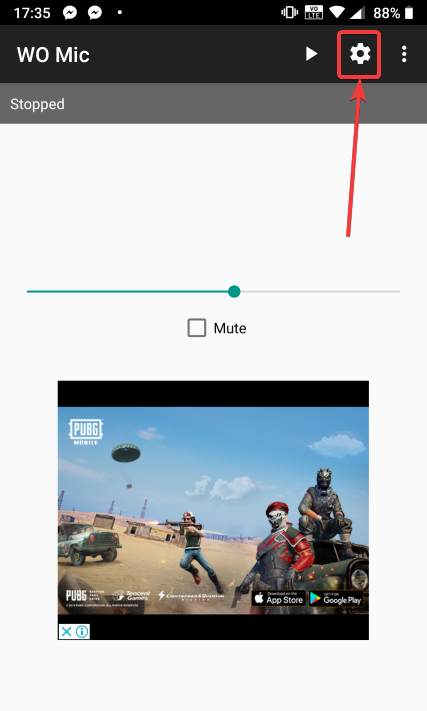
步骤4:现在,点击'运输',因此点击'无线上网'。
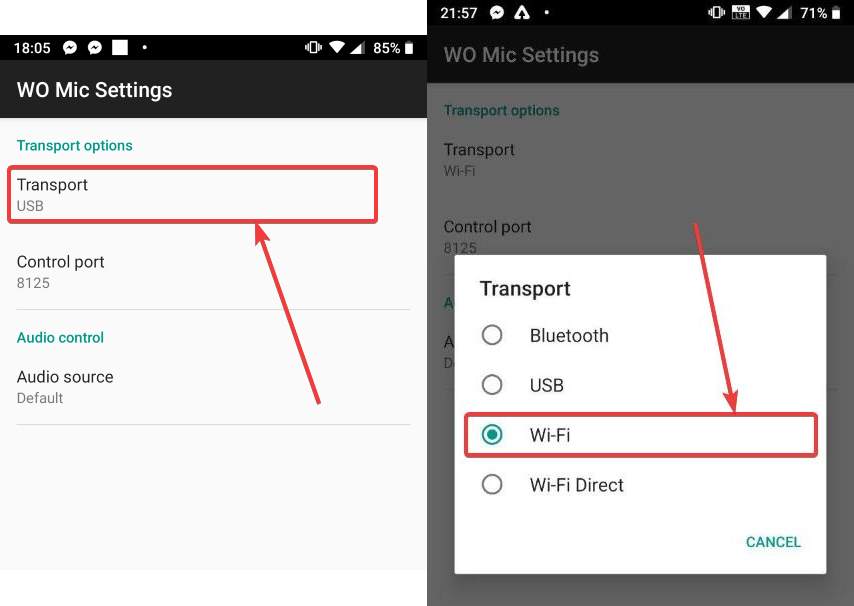
步骤5:您可以更改'控制端口'以及使用默认端口。你可以保留'音频源' 到 '默认'。
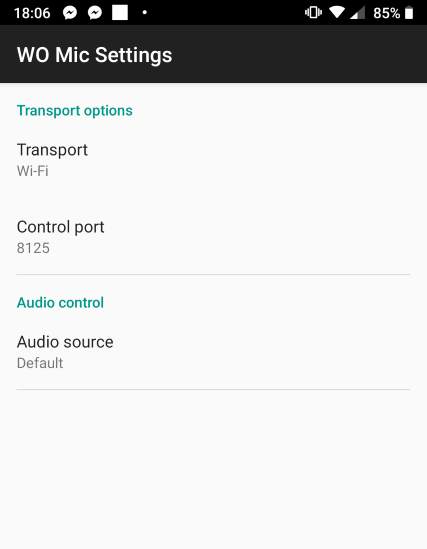
步骤6:接下来,点击“播放”按钮,此后,该应用程序将要求录制音频的权限。只需允许连接即可。现在,您的家庭网络上手机的本地IP地址将显示给您。请注意。
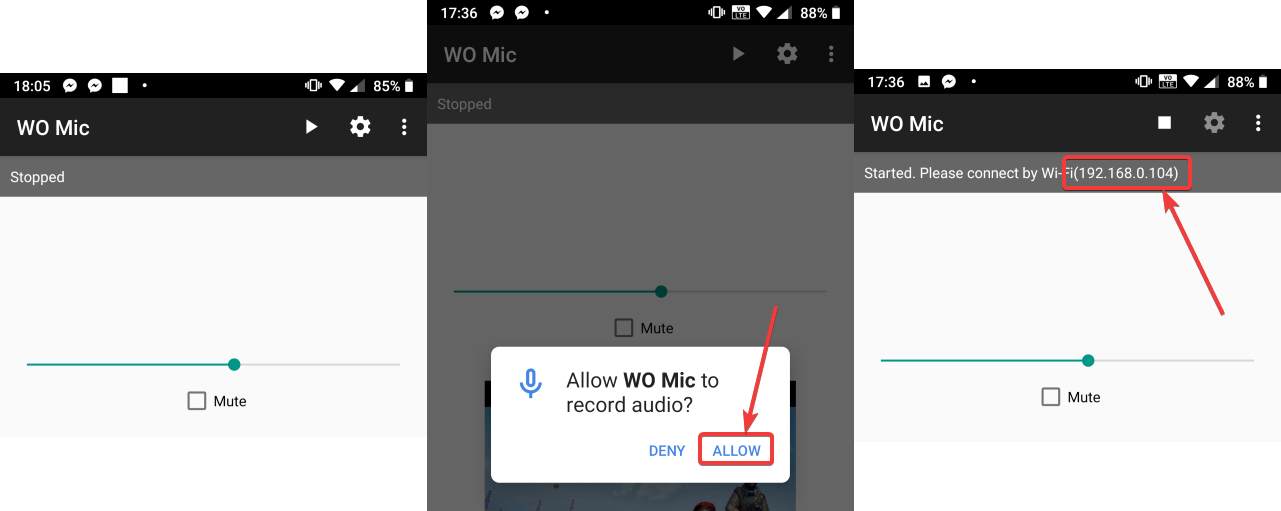
步骤7:现在,安装WO MIC客户端和您在PC上下载的WO MIC虚拟设备驱动程序。安装步骤很简单。只需继续安装的默认设置即可。
安装两个程序完成后,您应该在桌面上找到wo mic客户端的快捷方式。只需双击图标即可打开它。
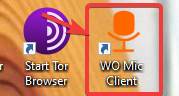
步骤8:您将获得以下界面,您必须在其中单击'连接…', 在下面'联系'。
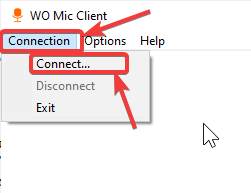
步骤9:选择您选择的连接类型,这对我来说是Wi-Fi,并且是大多数用户最方便的选项,请在与'相对应的文本框中输入您注意到的IP地址服务器IP地址:',然后单击“确定”。
*您在使用Wi-Fi连接时应该注意的一件事是,您的计算机不应具有Wi-Fi收音机。即使您的计算机通过以太网电缆连接到家庭网络,并且您的智能手机使用Wi-Fi连接到同一网络,Wi-Fi连接模式也应像魅力一样工作。通过Wi-Fi,开发人员意味着您的计算机以及智能手机都应在同一网络上进行连接。但是,如果您使用的是“ Wi-Fi Direct”连接模式,则您的计算机实际上需要Wi-Fi收音机来使用WO MIC。
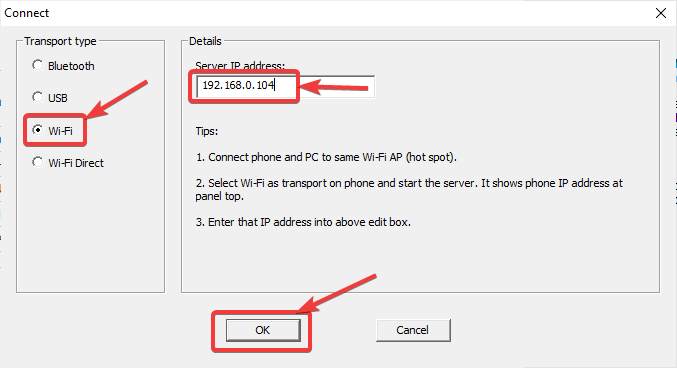
步骤10:现在建立了连接,您在智能手机前说的一切都将发送到您的PC。根据您使用哪种程序来录制演讲,您可以录制来自智能手机的音频,甚至可以在扬声器上播放。
您可以点击'演讲者' 在下面'选项',这将在连接到PC的默认音频输出上在智能手机前面播放所有内容。
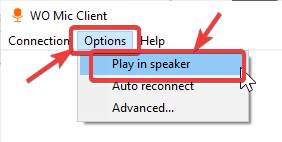
步骤11:要停止连接,请在您的Android设备上再次打开Wo Mic应用程序,然后点击'停止'按钮可将PC与Android设备断开连接,并停止将音频从智能手机完全发送到PC。
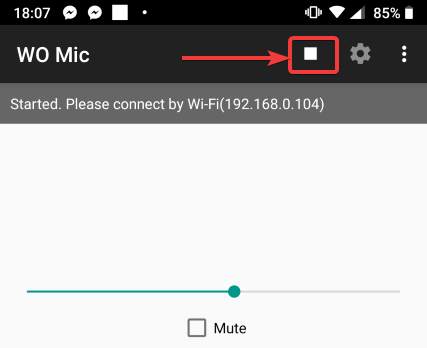
步骤12:当您在计算机上设置WO MIC时,WO MIC麦克风将被分配为计算机上的新音频输入源,并且您可以在声音设置中发现如下屏幕截图所示。
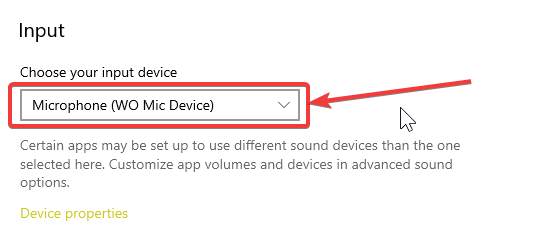
这意味着,如果您购买新的麦克风,以后或正在使用多个麦克风,则可以在需要时轻松地在麦克风之间切换。
因此,这就是关于如何将智能手机的麦克风用作计算机的音频输入源。这就像魅力一样,即使您遇到了其他做同样的事情的方法,下面的教程也会最适合您,因为它是无麻烦的,并且您可以根据您的要求获得许多不同的连接模式。你有任何疑问吗?请随时在下面对同一评论。